Solucionar el error 0xc00000e9 en Windows 11/10
El error 0xc00000e9(Error 0xc00000e9) significa que es un I/O error es decir, está principalmente relacionado con el hardware y más específicamente con el disco duro. Ocurre cuando se extrae un dispositivo de almacenamiento extraíble mientras está en uso o está fallando. También puede ocurrir si se encuentra un archivo de sistema dañado durante el proceso de arranque. En este artículo, le sugeriré algunos consejos que podrían solucionar este problema y comprender la causa exacta del error.
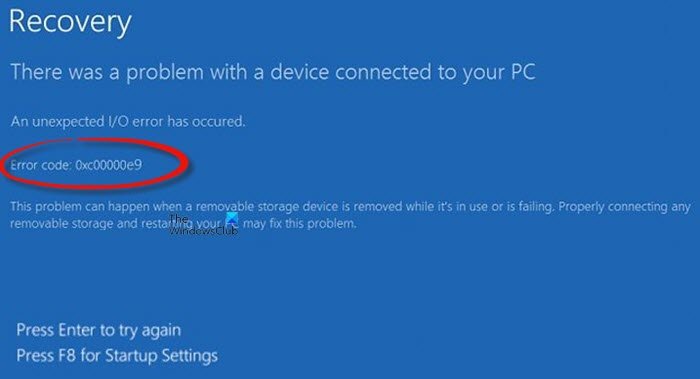
Las causas habituales son:
- Archivos o registro de Windows corruptos
- Hardware externo defectuoso o componentes de PC
- Puertos de E/S dañados
- Un disco duro desconectado que no se conecta con la placa base
- Configuraciones de UEFI(UEFI) , BIOS o CMOS configuradas incorrectamente .
Solucionar el error 0xc00000e9(Fix Error 0xc00000e9) en Windows 11/10
Si recibe este error durante el arranque, pruebe estas sugerencias. Pero primero, asegúrese de que su dispositivo de almacenamiento esté físicamente conectado correctamente y luego reinicie su computadora y vea si ha ayudado.
1] Ejecute ChkDsk en modo seguro
Inicie Windows en modo seguro(Boot Windows into Safe Mode) , abra el símbolo del sistema y ejecute la herramienta ChkDisk para corregir errores de disco.
También es posible que deba revisar su disco duro en busca de sectores defectuosos u otros problemas. Debe ejecutar una serie de diagnósticos del disco duro . (Hard)Siga este artículo para escanear y corregir sectores defectuosos del disco duro .
2] Ejecutar reparación automática de inicio
Es posible que desee ejecutar Ejecutar reparación automática de inicio(Run Automatic Startup Repair) . Es probable que esto ayude.
3] Partición corrupta o mala
A veces, la partición que elige instalar puede estar dañada o defectuosa. O tal vez esa partición en particular no esté visible cuando intente instalarla.
En tales casos, debe formatear la partición(format the partition) . Entonces, mi consejo sería hacer una copia de seguridad de sus datos en una unidad externa o en alguna otra fuente y luego eliminar la partición y reformatearla.
Por alguna razón, si no puede acceder a Windows , descargue el CD de arranque MiniTool Partition Wizard(MiniTool Partition Wizard Bootable) (es gratuito) y grábelo en un disco.
Usar estas herramientas es bastante simple; solo sigue al asistente. El sitio web también tiene tutoriales sobre cómo eliminar una partición y formatearla.
Una vez que complete estos, intente instalarlo nuevamente y vea si funciona.
4] Comprobar(Check) otras condiciones ambientales
Otras condiciones ambientales significan que si, por ejemplo, tiene un disco duro externo u otra unidad USB conectada, desconéctelos. También es una buena idea reconstruir su MBR(rebuild your MBR) .
5] Verificación de falso positivo
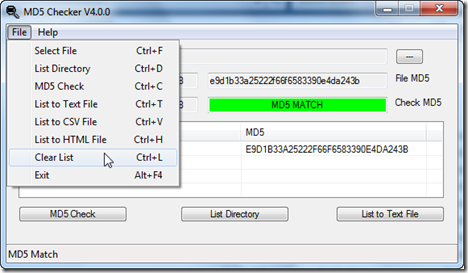
Si ve este error durante la instalación(Installation) , es posible que se aplique esta sugerencia. 0xc00000e9 significa que algo está mal con su disco duro, pero a veces el error puede ser simplemente un falso positivo, es decir, puede ser otra cosa. Así que primero verifique la consistencia de sus medios de instalación. Para hacerlo, descargue MD5 Hash Checker e instálelo.
MD5sum hash check es una utilidad que comprueba si tenía una imagen ISO incorrecta cuando la grabó en el disco. Microsoft ha publicado el hash Md5sum en la página de descargas de Windows . Así que compare ese valor con el archivo que ha descargado y asegúrese de que el valor hash Md5sum coincida(Md5sum hash value matches) .
También hay otras herramientas disponibles específicas para la fabricación de discos duros, así que consulte su sitio web para obtener más consejos para solucionar problemas relacionados con la reparación de discos duros.
Mis mejores deseos.
(All the best.)
Related posts
Fix Application Load Error 5:0000065434 en Windows 10
Fix Bdeunlock.exe Bad image, System Error o no respondiendo errores
Fix Microsoft Store Error 0x87AF0001
Fix Application Error 0xc0150004 en Windows 11/10
Fix Error 0xC00D3E8E, La propiedad es de sólo lectura en Windows 11/10
Fix Error Code 0x8007007E en Windows 11/10 - Actualización, Outlook or Printer
Fix Exception Processing Message Parámetros inesperados System Error
Fix Microsoft Outlook Error 0x80040115 en Windows 10
Fix Error 0x80070141, el dispositivo es inalcanzable en Windows 11/10
Fix Error 0x80070052, no se puede crear el directory or file
Fix Microsoft Store Iniciar sesión error 0x801901f4 en Windows 11/10
Fix ShellExecuteEx Error fallido en Windows 10
Fix MSI.netdevicemanager40 Fatal Error para dispositivos HP
Fix Error 1005 Access Denied message Mientras visite sitios web
Request no pudo realizarse debido a I/O device (0x8078012D)
Fix Error 1625, esta instalación está prohibida por system policy
Fix Windows 10 Upgrade Assistant Error 0xC1900200
Fix Microsoft Office Error Code 0x426-0x0
Fix Windows Upgrade Error 0XC1900404 y 0XC1900405
Fix Script Error en Windows 10
